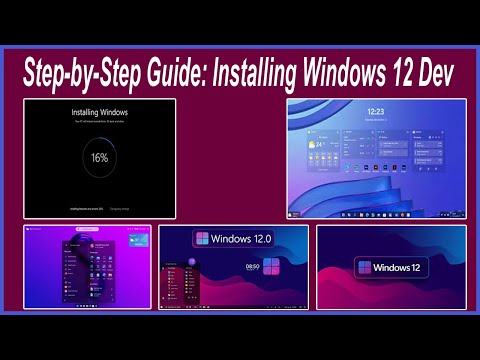ბევრი მიზეზი არსებობს, რის გამოც გსურთ ქსელის გაკეთება. იქნებ გსურთ გამოიყენოთ იგი გრაფიკისთვის, ან გინდათ ნიღბის გაკეთება, ან რაიმე სხვა რამ. საკმაოდ ადვილია ქსელის შექმნა Photoshop– ში.
ნაბიჯები

ნაბიჯი 1. იცოდეთ ფაილის სიგანე, რომლისთვისაც ქსელს გამოიყენებთ
მაგალითად, გქონდეთ სამიზნე ფაილი 1400 * 1400 პიქსელი.

ნაბიჯი 2. გახსენით ახალი ფაილი
გადადით ფაილზე >> ახალი ან CTRL + N. დაადგინეთ შესაბამისი ზომა სამიზნე სურათისთვის, რომლითაც აპირებთ ქსელის გამოყენებას. აქ არის მაგალითი 1400, ასე რომ ზომა იქნება 50 * 50 ისე, რომ ის ხილული იყოს.

ნაბიჯი 3. შეარჩიეთ ფერი, რომლის დანახვასაც შეძლებთ
რაღაც ბნელია, თუ იყენებთ ღია ფერის სამიზნე სურათს.

ნაბიჯი 4. შეარჩიეთ პატარა, მაგრამ საკმაოდ მყარი ფუნჯი
რაც არ უნდა იყოს საუკეთესო ზომა თქვენი საბოლოო პროდუქტისთვის.

ნაბიჯი 5. დახაზეთ სწორი ხაზი მარჯვენა მხარეს, როგორც ეკრანის სურათზე

ნაბიჯი 6. დახაზეთ კიდევ ერთი სწორი ხაზი კვადრატის ბოლოში

ნაბიჯი 7. გადადით რედაქტირებაზე >> განსაზღვრეთ ნიმუში.
..
რა მიეცი მას შესაბამისი სახელი. მაგალითად, 50 * 50 ბადის ნიმუში.

ნაბიჯი 8. შედით ფაილში, რომელზეც ქსელს გამოიყენებთ

ნაბიჯი 9. დააწკაპუნეთ Add Adjustment Layer ხატულაზე
აირჩიეთ ნიმუში…